win10과 win8.1 중 어느 것이 더 많은 리소스를 절약합니까?
win10을 설치할지 win8을 설치할지 고민하는 친구들은 win10과 win8.1 중 어느 것이 리소스를 적게 차지할지 고민해 보셨을 텐데요. 이 문제에 대해 편집자는 상대적으로 win10이 win8보다 메모리를 적게 차지한다고 생각합니다. 첫째, win10은 새로운 시스템이기 때문에 내부 최적화가 win8보다 나을 것입니다. 두 번째는 win10에 멀티 코어 최적화 기능이 추가되어 컵의 컴퓨팅 효율성을 높이고 CPU 스레드 부담의 균형을 맞출 수 있다는 것입니다. 자세한 내용을 살펴보겠습니다~
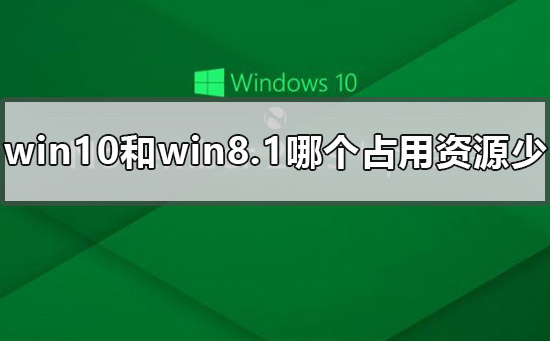

win10과 win8.1 중 어느 쪽이 리소스를 적게 차지하나요?
에디터 답변:
비교적으로 win10과 win8은 win8 시스템에 비해 메모리 리소스를 덜 차지합니다.
win10은 최근 출시된 최신 시스템이자 현재 주류 운영 체제이기도 합니다. win10은 멀티 코어 최적화를 추가하고 "압축 메모리"라는 새로운 기술을 사용합니다.
이 기술은 실제로 시스템 실행 속도를 향상시킬 수 있지만, 작은 메모리(1~2GB)를 사용하는 사용자에게는 약간 느려질 수 있습니다. 그러나 그것은 무해합니다.

win10 업데이트 내용:
업데이트 기능
1. 캘린더에 직접 이벤트 추가
Win10 1909의 새 버전에서는 Windows 10에 캘린더를 열지 않고도 작업 표시줄에서 캘린더 이벤트를 생성하는 기능이 도입되었습니다. 응용 프로그램. 메뉴의 왼쪽 창이 자동으로 열리고 각 옵션의 이름이 표시됩니다.
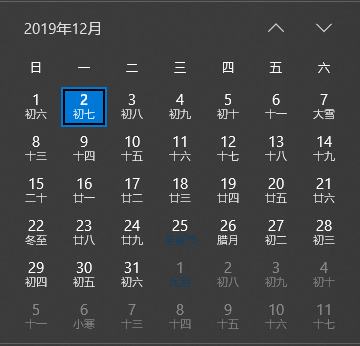
2. 운영센터 알림 최적화
19H2는 운영센터 팝업창과 운영센터에 설정 버튼을 추가해 사용자가 우측 상단의 설정 톱니바퀴 아이콘을 직접 클릭해 구성할 수 있습니다. 다양한 알림 옵션을 꺼보세요.
3. 모든 알림 소리 비활성화
페이지에는 모든 알림 소리를 비활성화하는 새로운 설정이 있으며, 이제 페이지는 기본적으로 이름을 보내는 대신 가장 최근에 표시된 알림을 기준으로 알림 보낸 사람을 정렬합니다.
4. 알림 시각적 변경
이제 애플리케이션 알림을 구성하는 데 사용되는 페이지에 이해하고 설정하는 데 도움이 되는 시각적 변경 사항이 포함됩니다.
5. 디지털 보조자
버전 1909부터 Windows 10에서는 확인 화면 위에서 타사 디지털 보조자를 음성으로 활성화할 수 있습니다.
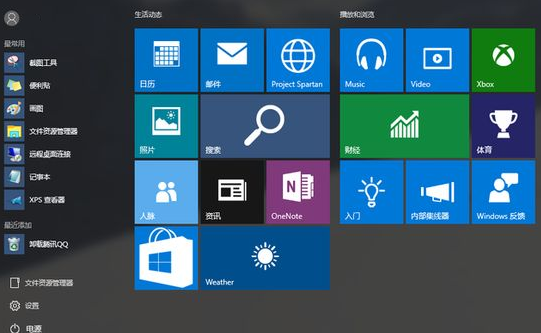
6. CPU 최적화
Windows 10은 이러한 기본 코어(사용 가능한 가장 높은 예약 클래스를 갖춘 논리 프로세서) 간에 작업을 보다 공정하게 분배하는 새로운 프로세서 순환 전략을 도입합니다.
7. 컴퓨터 잠금 해제 및 로그인 속도 향상을 지원합니다
>>Win10 시스템 다운로드 주소
>>Win10 시스템 설치 튜토리얼
win10 및 win8에 대한 추가 정보:
win10과 win8 중 어느 것이 더 쉬운가요?>>>
win10 버전 롤백이 win8이 되나요?>>> 교육>>>
위 내용은 win10과 win8.1 중 어느 것이 더 많은 리소스를 절약합니까?의 상세 내용입니다. 자세한 내용은 PHP 중국어 웹사이트의 기타 관련 기사를 참조하세요!

핫 AI 도구

Undresser.AI Undress
사실적인 누드 사진을 만들기 위한 AI 기반 앱

AI Clothes Remover
사진에서 옷을 제거하는 온라인 AI 도구입니다.

Undress AI Tool
무료로 이미지를 벗다

Clothoff.io
AI 옷 제거제

AI Hentai Generator
AI Hentai를 무료로 생성하십시오.

인기 기사

뜨거운 도구

메모장++7.3.1
사용하기 쉬운 무료 코드 편집기

SublimeText3 중국어 버전
중국어 버전, 사용하기 매우 쉽습니다.

스튜디오 13.0.1 보내기
강력한 PHP 통합 개발 환경

드림위버 CS6
시각적 웹 개발 도구

SublimeText3 Mac 버전
신 수준의 코드 편집 소프트웨어(SublimeText3)

뜨거운 주제
 7554
7554
 15
15
 1382
1382
 52
52
 83
83
 11
11
 59
59
 19
19
 24
24
 96
96
 Win11 시스템에서 중국어 언어 팩을 설치할 수 없는 문제에 대한 해결 방법
Mar 09, 2024 am 09:48 AM
Win11 시스템에서 중국어 언어 팩을 설치할 수 없는 문제에 대한 해결 방법
Mar 09, 2024 am 09:48 AM
Win11 시스템에서 중국어 언어 팩을 설치할 수 없는 문제 해결 Windows 11 시스템이 출시되면서 많은 사용자들이 새로운 기능과 인터페이스를 경험하기 위해 운영 체제를 업그레이드하기 시작했습니다. 그러나 일부 사용자는 업그레이드 후 중국어 언어 팩을 설치할 수 없어 경험에 문제가 있다는 사실을 발견했습니다. 이 기사에서는 Win11 시스템이 중국어 언어 팩을 설치할 수 없는 이유에 대해 논의하고 사용자가 이 문제를 해결하는 데 도움이 되는 몇 가지 솔루션을 제공합니다. 원인 분석 먼저 Win11 시스템의 무능력을 분석해 보겠습니다.
 마우스 포인터만 있는 Windows 11 검은색 화면에 대한 해결 방법
Feb 18, 2024 pm 10:50 PM
마우스 포인터만 있는 Windows 11 검은색 화면에 대한 해결 방법
Feb 18, 2024 pm 10:50 PM
컴퓨터 기술의 지속적인 발전으로 인해 이제 많은 사람들이 컴퓨터와 뗄래야 뗄 수 없는 관계가 되었습니다. 그러나 컴퓨터를 사용할 때 때때로 몇 가지 문제가 발생합니다. 예를 들어 Win11 시스템을 사용할 때 마우스 화살표만 표시되고 화면이 검게 나타납니다. 이 질문은 일부 비전문가에게는 혼란스러울 수 있지만 걱정하지 마십시오. 아래에서 몇 가지 해결 방법을 소개하겠습니다. 먼저, 문제가 일시적인 것인지 아니면 지속적인 것인지 판단해야 합니다. 화면이 간헐적으로 검게 변한다면 아마도
 Win11에서 CPU 성능을 최대로 설정하는 방법
Feb 19, 2024 pm 07:42 PM
Win11에서 CPU 성능을 최대로 설정하는 방법
Feb 19, 2024 pm 07:42 PM
많은 사용자는 Win11 시스템을 사용할 때 컴퓨터가 원활하게 실행되지 않는다는 사실을 발견합니다. 그들은 CPU 성능을 향상시키고 싶지만 어떻게 해야 하는지 모릅니다. 다음은 Win11 시스템에서 CPU 성능을 최고 수준으로 설정하여 컴퓨터를 더욱 효율적으로 만드는 방법을 자세히 소개합니다. 설정 방법: 1. 바탕 화면에서 "내 PC"를 마우스 오른쪽 버튼으로 클릭하고 옵션 목록에서 "속성"을 선택합니다. 2. 새 인터페이스로 들어간 후 "관련 링크"에서 "고급 시스템 설정"을 클릭합니다. 3. 창이 열리면 상단의 '고급' 탭을 클릭한 후, '성능' 하단의 &를 클릭하세요.
 중국어 언어 팩을 설치할 수 없는 Win11용 솔루션
Mar 09, 2024 am 09:15 AM
중국어 언어 팩을 설치할 수 없는 Win11용 솔루션
Mar 09, 2024 am 09:15 AM
Win11은 Microsoft가 출시한 최신 운영 체제로, 이전 버전에 비해 인터페이스 디자인과 사용자 경험이 크게 향상되었습니다. 그러나 일부 사용자들은 Win11을 설치한 후 중국어 언어 팩을 설치할 수 없는 문제가 발생하여 시스템에서 중국어를 사용하는 데 문제가 발생했다고 보고했습니다. 이 글에서는 Win11에서 중국어 언어팩을 설치할 수 없는 문제에 대한 해결 방법을 제시하여 사용자들이 중국어를 원활하게 사용할 수 있도록 도와드리겠습니다. 먼저 중국어 언어팩을 설치할 수 없는 이유를 이해해야 합니다. 일반적으로 Win11은
 Win11에서 중국어 언어 팩을 설치할 수 없는 문제를 해결하기 위한 전략
Mar 08, 2024 am 11:51 AM
Win11에서 중국어 언어 팩을 설치할 수 없는 문제를 해결하기 위한 전략
Mar 08, 2024 am 11:51 AM
Win11에서 중국어 언어 팩을 설치할 수 없는 문제를 해결하기 위한 전략 Windows 11이 출시되면서 많은 사용자가 이 새로운 운영 체제로 업그레이드하기를 고대하고 있습니다. 그러나 일부 사용자는 중국어 언어 팩을 설치하려고 할 때 어려움을 겪어 중국어 인터페이스를 제대로 사용하지 못하는 경우가 있었습니다. 이번 글에서는 Win11에서 중국어 언어팩을 설치할 수 없는 문제에 대해 논의하고 몇 가지 대책을 제안하겠습니다. 먼저 Win11에 중국어 언어 팩을 설치하는 데 문제가 있는 이유를 살펴보겠습니다. 이는 시스템의 문제 때문일 수 있습니다.
 Win8에서 바로가기 키를 사용하여 스크린샷을 찍는 방법은 무엇입니까?
Mar 28, 2024 am 08:33 AM
Win8에서 바로가기 키를 사용하여 스크린샷을 찍는 방법은 무엇입니까?
Mar 28, 2024 am 08:33 AM
Win8에서 바로가기 키를 사용하여 스크린샷을 찍는 방법은 무엇입니까? 일상적으로 컴퓨터를 사용하다 보면 화면에 표시되는 콘텐츠의 스크린샷을 찍어야 하는 경우가 많습니다. Windows 8 시스템 사용자의 경우 단축키를 통해 스크린샷을 찍는 것이 편리하고 효율적인 작업 방법입니다. 이 기사에서는 Windows 8 시스템에서 스크린샷을 찍는 데 일반적으로 사용되는 몇 가지 바로 가기 키를 소개하여 보다 빠르게 스크린샷을 찍는 데 도움을 줍니다. 첫 번째 방법은 "Win 키 + PrintScreen 키" 키 조합을 사용하여 전체 작업을 수행하는 것입니다.
 Win11 팁 공유: Microsoft 계정으로 로그인을 건너뛰는 한 가지 요령
Mar 27, 2024 pm 02:57 PM
Win11 팁 공유: Microsoft 계정으로 로그인을 건너뛰는 한 가지 요령
Mar 27, 2024 pm 02:57 PM
Win11 팁 공유: Microsoft 계정 로그인을 건너뛰는 한 가지 요령 Windows 11은 Microsoft가 출시한 최신 운영 체제로, 새로운 디자인 스타일과 많은 실용적인 기능을 갖추고 있습니다. 그러나 일부 사용자의 경우 시스템을 부팅할 때마다 Microsoft 계정에 로그인해야 하는 것이 다소 성가실 수 있습니다. 당신이 그들 중 하나라면, Microsoft 계정 로그인을 건너뛰고 데스크탑 인터페이스로 직접 들어갈 수 있는 다음 팁을 시도해 볼 수도 있습니다. 먼저 로그인하려면 Microsoft 계정 대신 시스템에 로컬 계정을 만들어야 합니다. 이렇게 하면 장점은
 Win11 파일 속성 설정 튜토리얼: 접미사 이름을 표시하는 방법은 무엇입니까?
Mar 08, 2024 pm 06:18 PM
Win11 파일 속성 설정 튜토리얼: 접미사 이름을 표시하는 방법은 무엇입니까?
Mar 08, 2024 pm 06:18 PM
Win11 파일 속성 설정 튜토리얼: 접미사 이름을 표시하는 방법은 무엇입니까? 가장 널리 사용되는 운영 체제 중 하나인 Windows 운영 체제는 항상 사용자들에게 사랑받고 사용되어 왔습니다. 최신 버전의 Windows 11에서는 파일 확장자를 표시하는 방법을 포함하여 일부 파일 속성 설정이 이전 버전과 다릅니다. 이 기사에서는 Windows 11에서 파일 접미사 이름 표시를 설정하는 방법을 소개합니다. Windows 운영 체제에서는 기본적으로 파일이 숨겨져 있습니다.




